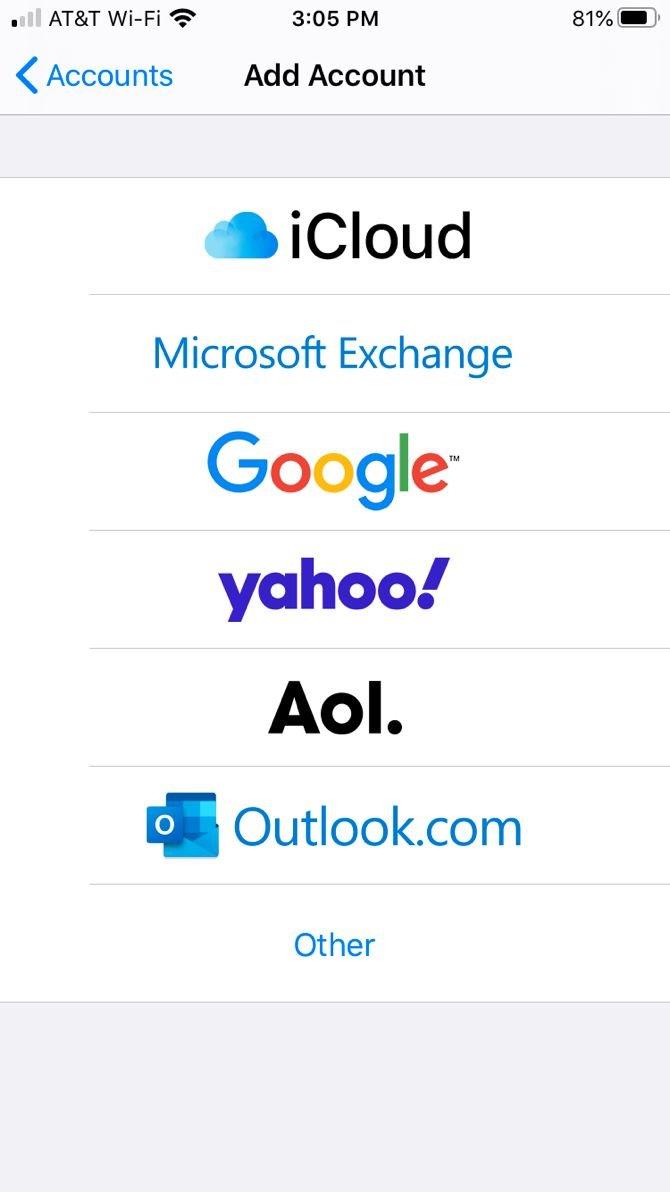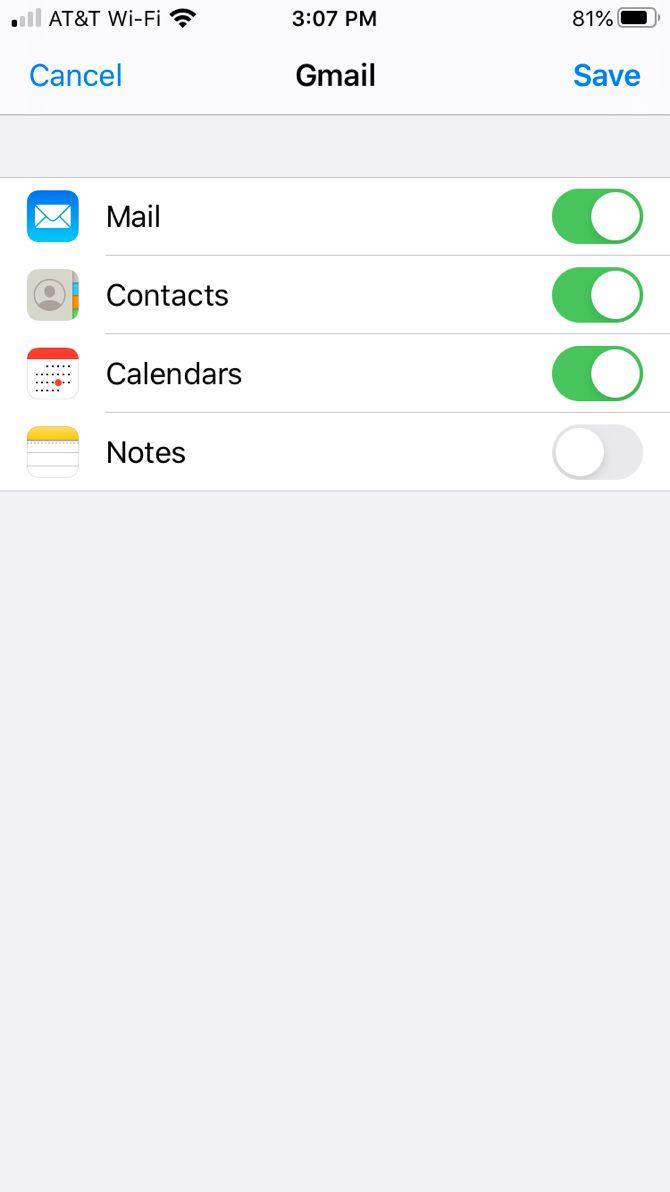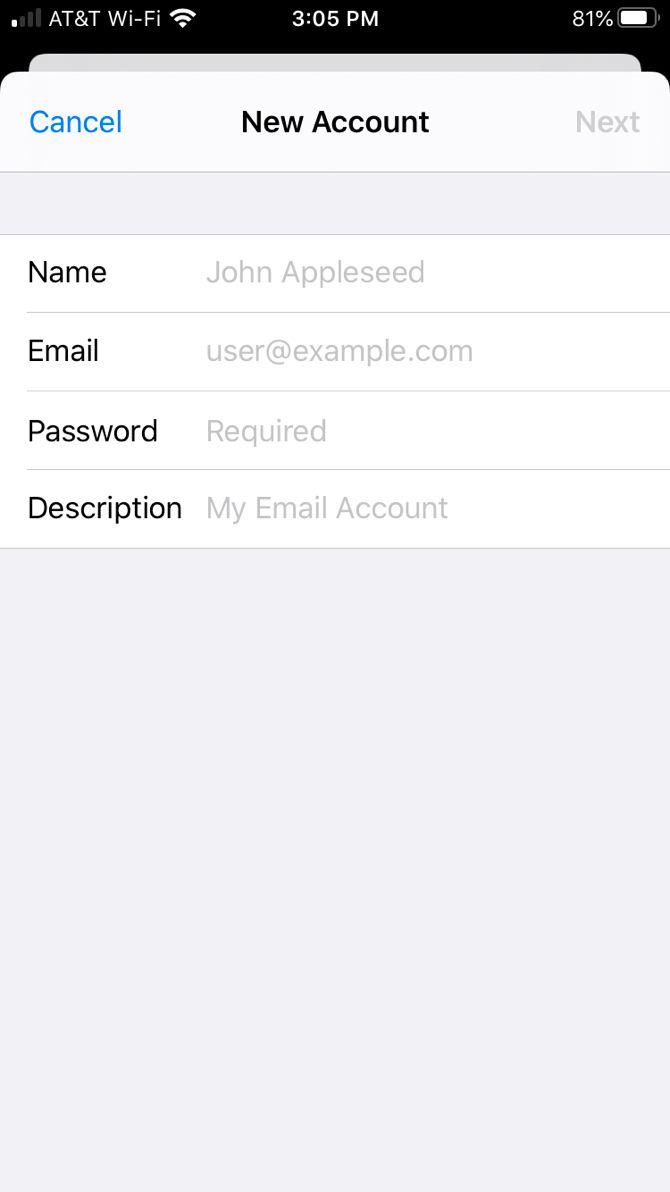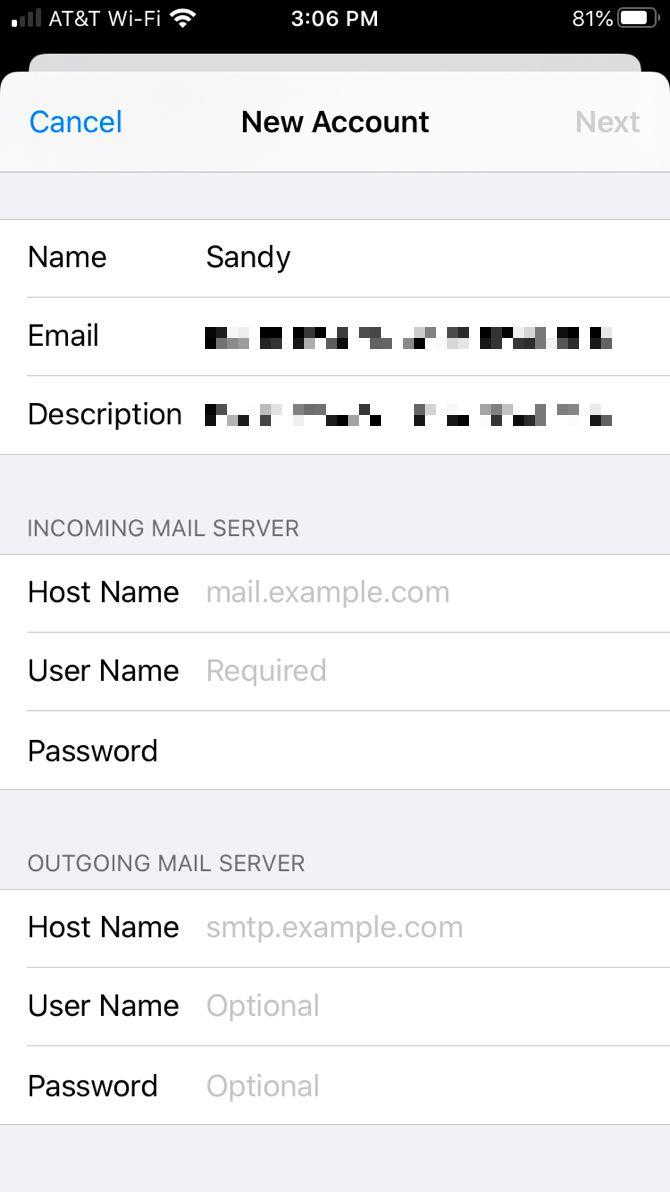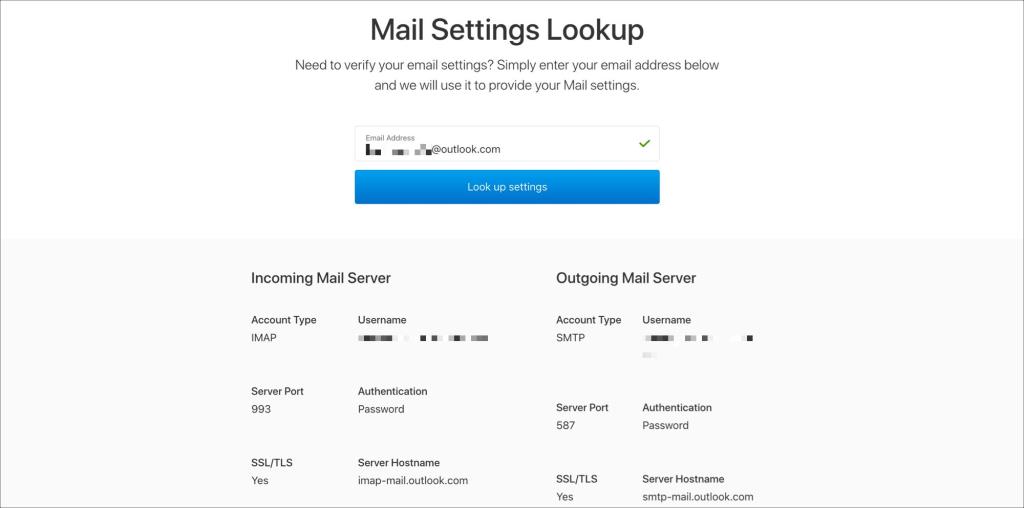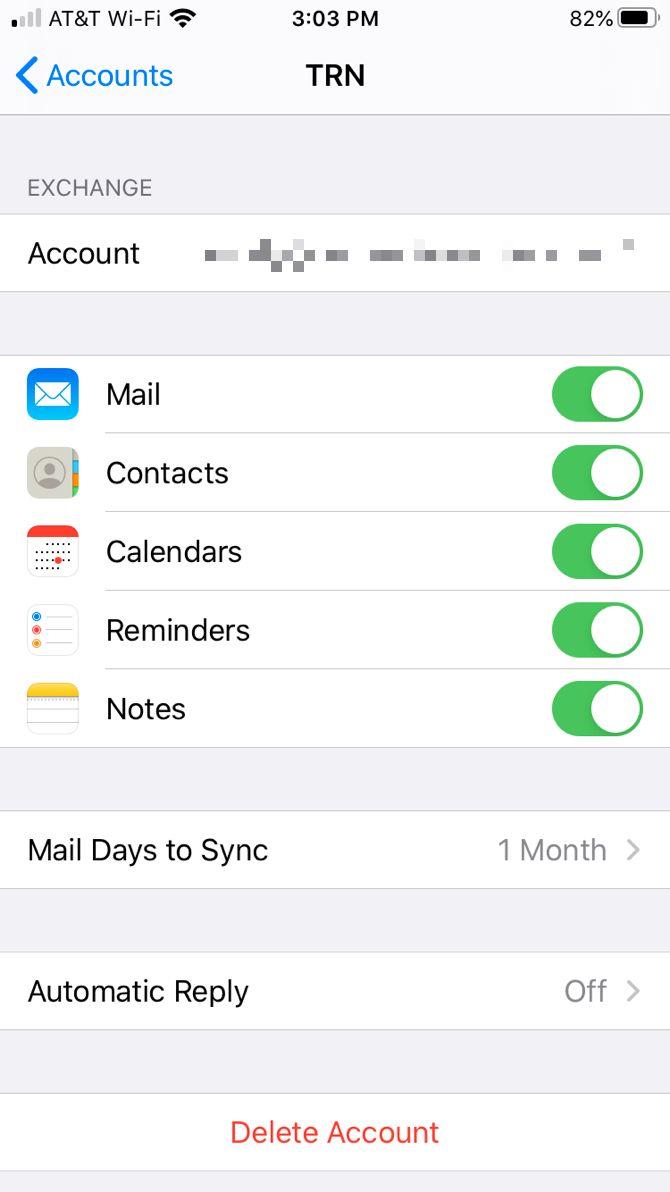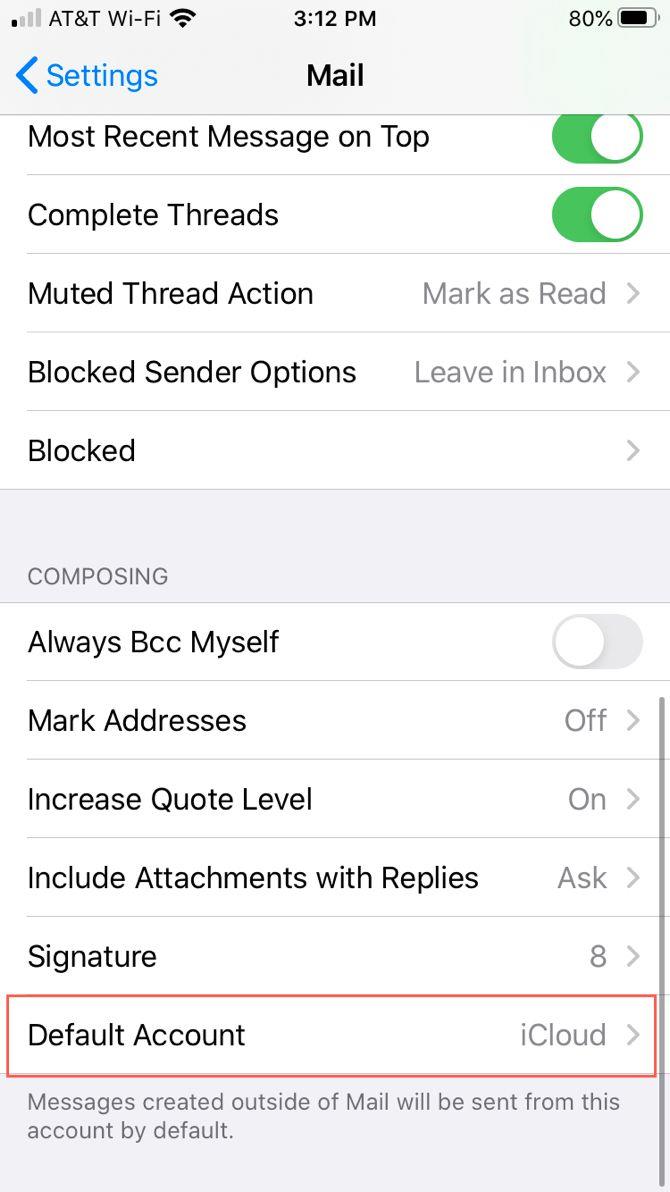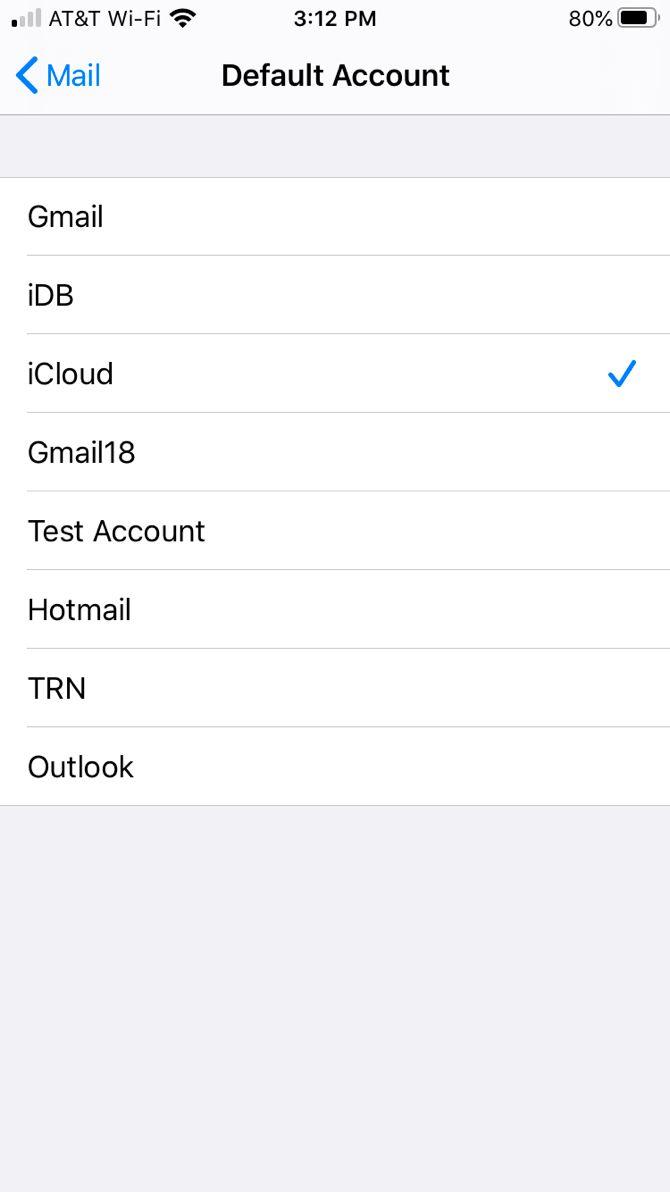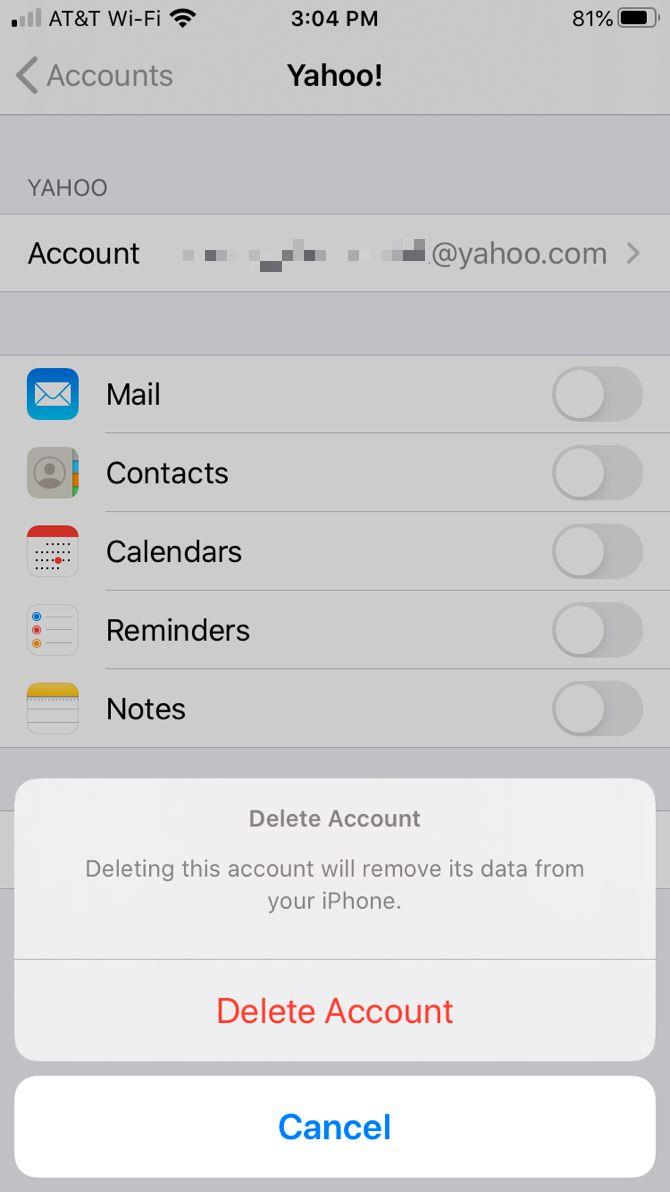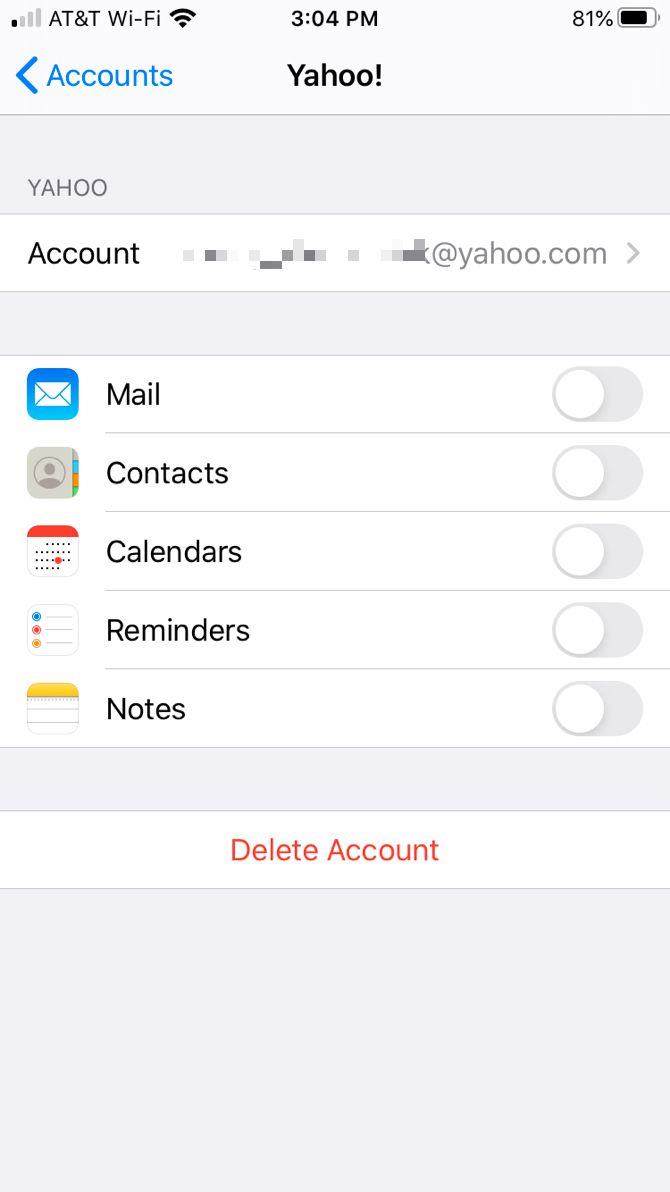De meeste mensen hebben tegenwoordig meer dan één e-mailadres. Misschien heb je er een voor zakelijke en een andere voor persoonlijke e-mails, of een voor belangrijke berichten en een andere voor geautomatiseerde inhoud zoals nieuwsbrieven. Hoe het ook zij, met de Mail-app op iPhone en iPad kun je ze allemaal met elkaar verbinden.
Als iOS nieuw voor u is, een nieuw e-mailadres heeft of een adres wilt verwijderen dat u niet meer gebruikt, zijn we er om u te helpen. We laten u zien hoe u accounts beheert in Mail op iPhone en iPad door e-mailaccounts toe te voegen en te verwijderen.
Een e-mailaccount toevoegen aan Mail op iPhone en iPad
U kunt op twee manieren een e-mailaccount toevoegen in Mail op iOS; automatisch en handmatig. Automatisch heeft natuurlijk de voorkeur omdat het minder werk voor je is. Dus we beginnen met deze methode.
Automatisch een e-mailaccount toevoegen
Als u een e-mailprovider zoals Google (Gmail), Yahoo of Outlook gebruikt, kunt u uw e-mailaccount in slechts enkele minuten automatisch instellen met behulp van deze stappen:
- Open de app Instellingen op uw apparaat.
- Selecteer op iOS/iPadOS 13 en eerder Wachtwoorden en accounts . Selecteer op iOS/iPadOS 14 en hoger Mail > Accounts .
- Scroll naar beneden en tik op Account toevoegen .
- Selecteer de e-mailprovider voor uw account in de lijst.
- De exacte prompts verschillen afhankelijk van het type account dat u selecteert, maar u komt op een punt waar u het e-mailadres en wachtwoord invoert .
- Tik op Volgende om uw e-mailaccount te verifiëren.
- Selecteer optioneel de extra items die u voor het account wilt gebruiken, zoals Agenda en Contacten.
- Tik op Opslaan .
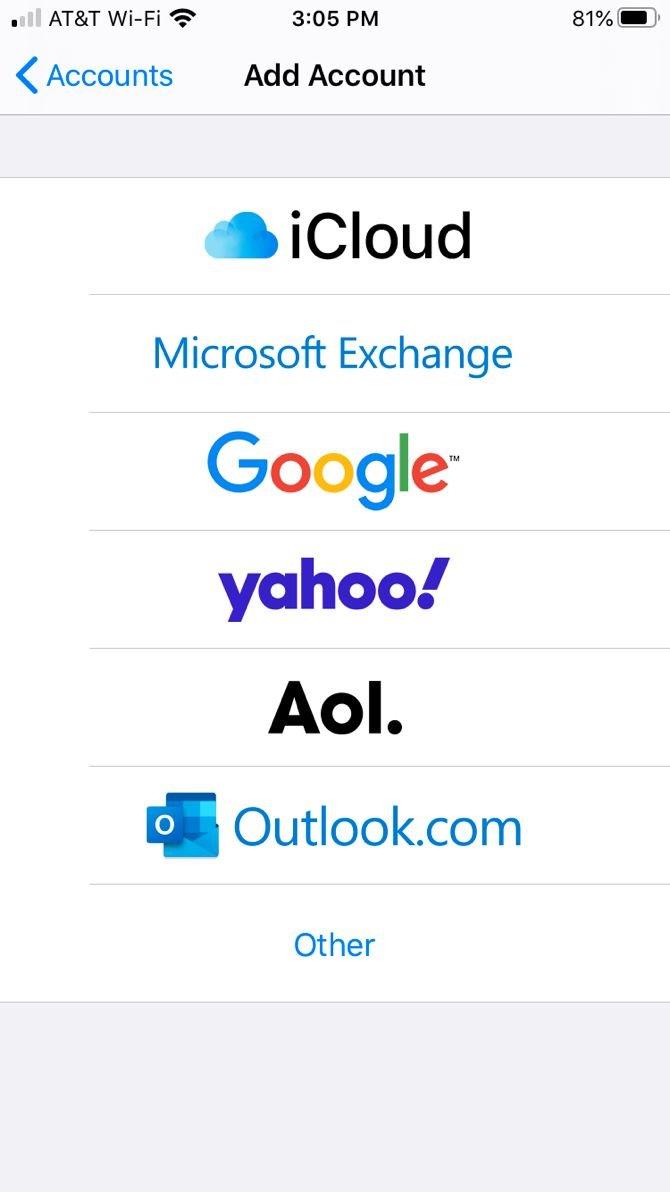
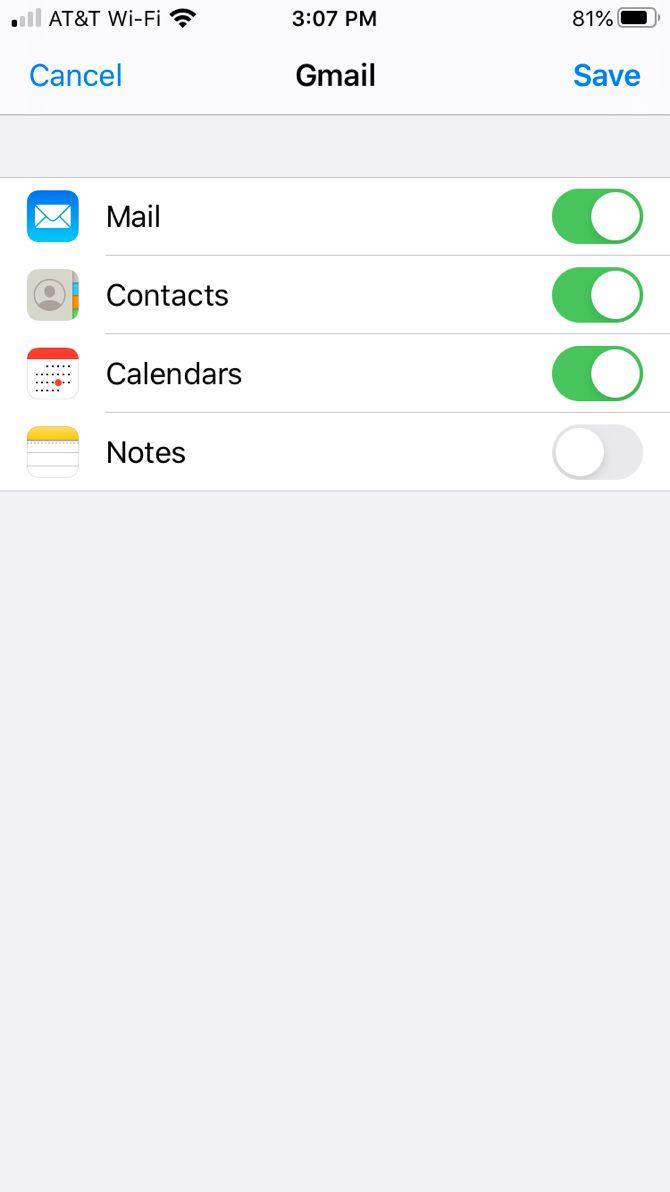
Handmatig een e-mailaccount toevoegen
Als uw e-mailprovider niet in de lijst staat, moet u uw account handmatig instellen. Hoewel dit proces wat langer duurt, is het niet moeilijk als je eenmaal de instellingen hebt die je nodig hebt. Dit is hoe het werkt:
- Open de app Instellingen op uw apparaat.
- Selecteer op iOS/iPadOS 13 en eerder Wachtwoorden en accounts . Selecteer op iOS/iPadOS 14 en hoger Mail > Accounts .
- Scroll naar beneden en tik op Account toevoegen .
- Selecteer Overige onderaan de lijst en kies E-mailaccount toevoegen .
- Voer uw naam, e-mailadres, wachtwoord en optioneel een beschrijving voor het account in.
- Tik op Volgende .
- Selecteer bovenaan het accounttype ( IMAP of POP ) en voer de instellingen in.
- Tik op Volgende .
- Als de gegevens correct zijn en u niet wordt gevraagd om ze te bewerken, tikt u op Opslaan .
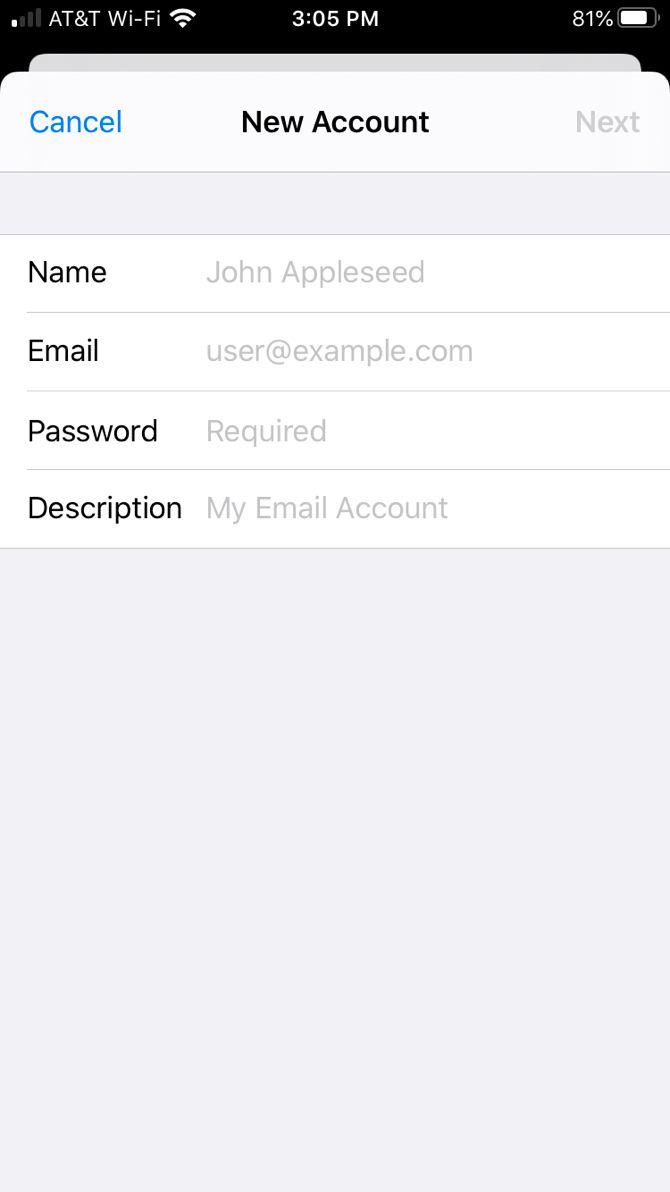
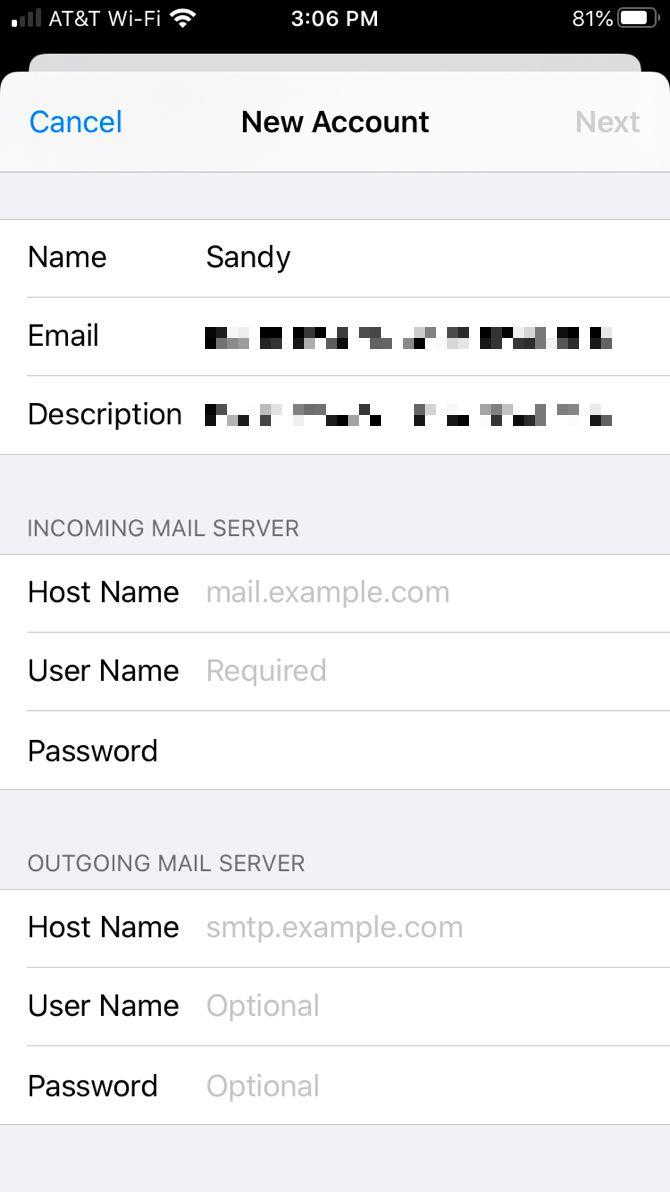
Gerelateerd: Een uitleg van IMAP versus POP
Heb je wat hulp nodig bij de instellingen van je e-mailaccount voor dit handmatige proces? Apple heeft een handige ondersteuningssite voor dit exacte doel. Ga naar Apple's mailinstellingen Lookup website , voer uw e-mailadres in en druk op de Look up instellingen knop.
Je ziet dan de instellingen die je nodig hebt voor de inkomende en uitgaande mailservers. Zet deze instellingen op je iPhone of iPad zoals beschreven in stap 7 hierboven en je bent klaar.
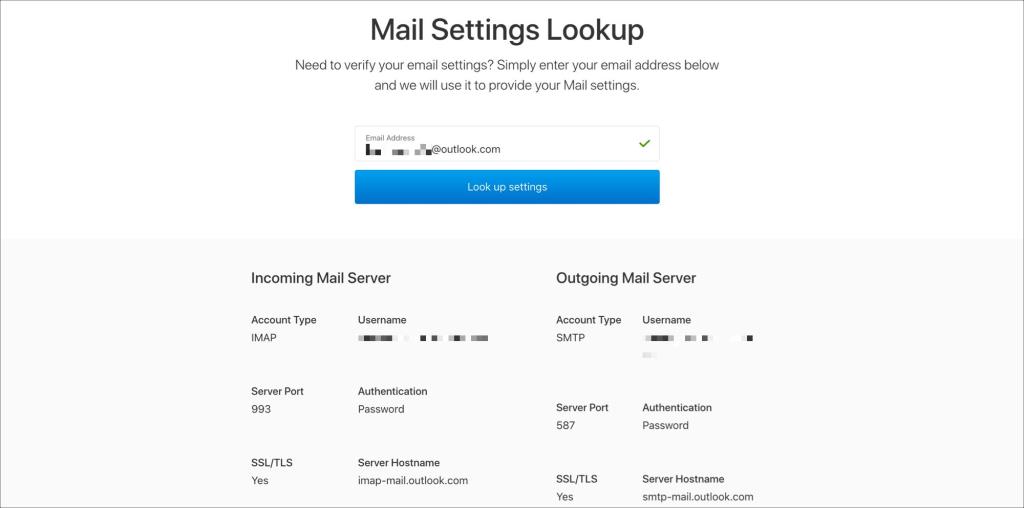
Je kunt ook de site van je e-mailserviceprovider bezoeken en de instellingen voor Mail pakken die je nodig hebt. Zie Apple's Mail-instellingenpagina voor beschrijvingen.
Beheer uw mailboxinstellingen op iPhone en iPad
Sommige e-mailaccounts bieden extra functies voor het beheren van uw inbox. Dus als je eenmaal je account hebt ingesteld, kijk dan zeker eens naar de accountdetailpagina. Hier zijn een paar voorbeelden:
Exchange-accounts: u kunt de te synchroniseren e-maildagen selecteren van onbeperkt tot een dag, week of maand. Als u een automatisch antwoord wilt maken, kunt u deze optie op het accountscherm kiezen.
Outlook-accounts: u kunt de e-maildagen kiezen om te synchroniseren , zoals op Exchange-accounts. Kies No Limit , een dag, drie dagen, een week, twee weken of een maand.
Hotmail-accounts: je hebt een paar instellingen die je kunt aanpassen voor Hotmail-accounts. Wanneer u dit accounttype in de lijst selecteert, tikt u op Geavanceerd onder aan het pop-upvenster. Kies vervolgens waar u verwijderde berichten wilt verplaatsen, wanneer u verwijderde berichten wilt verwijderen en of u berichten standaard wilt versleutelen.
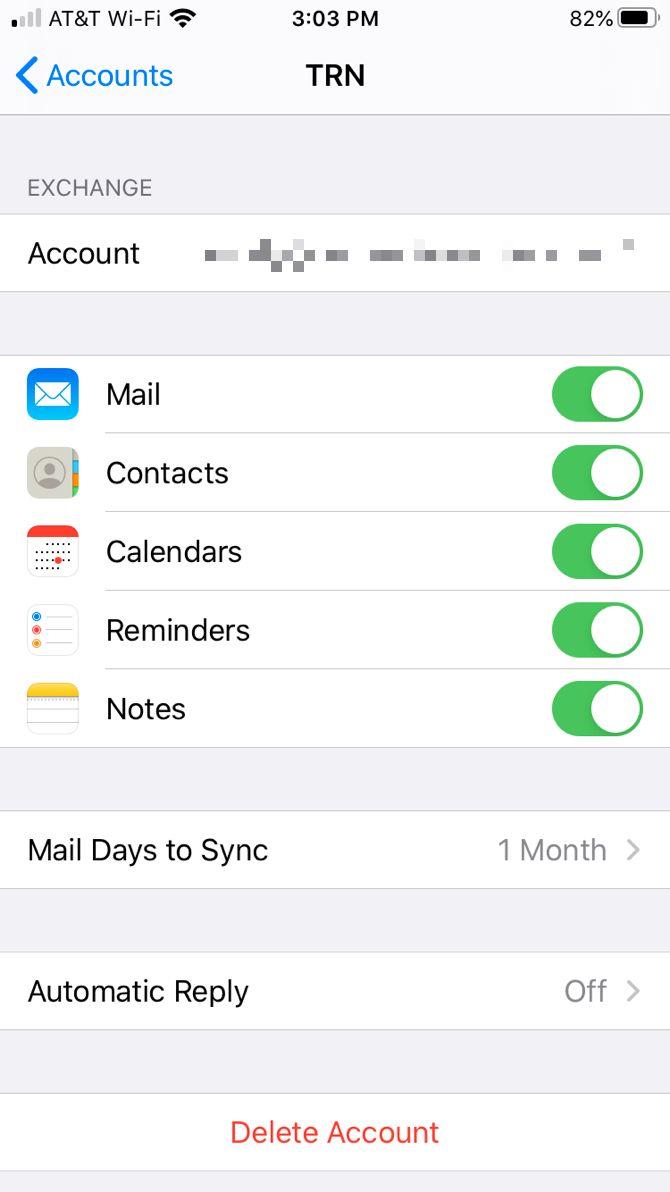

Kies een standaard e-mailaccount
Wanneer u een e-mail beantwoordt of doorstuurt in Mail, is het gebruikte e-mailaccount en adres hetzelfde account waarop u de e-mail hebt ontvangen. Wanneer u echter een nieuwe e-mail opstelt, wilt u misschien een account selecteren dat u als standaard wilt gebruiken:
- Open Instellingen op uw apparaat en selecteer Mail .
- Kies onder aan het scherm, onder Opstellen , Standaardaccount .
- Kies het e-mailaccount dat u wilt gebruiken. Dit zet een vinkje ernaast.
- Tik op de pijl bovenaan om terug te gaan en je zou het account moeten zien dat je hebt geselecteerd als het standaardaccount .
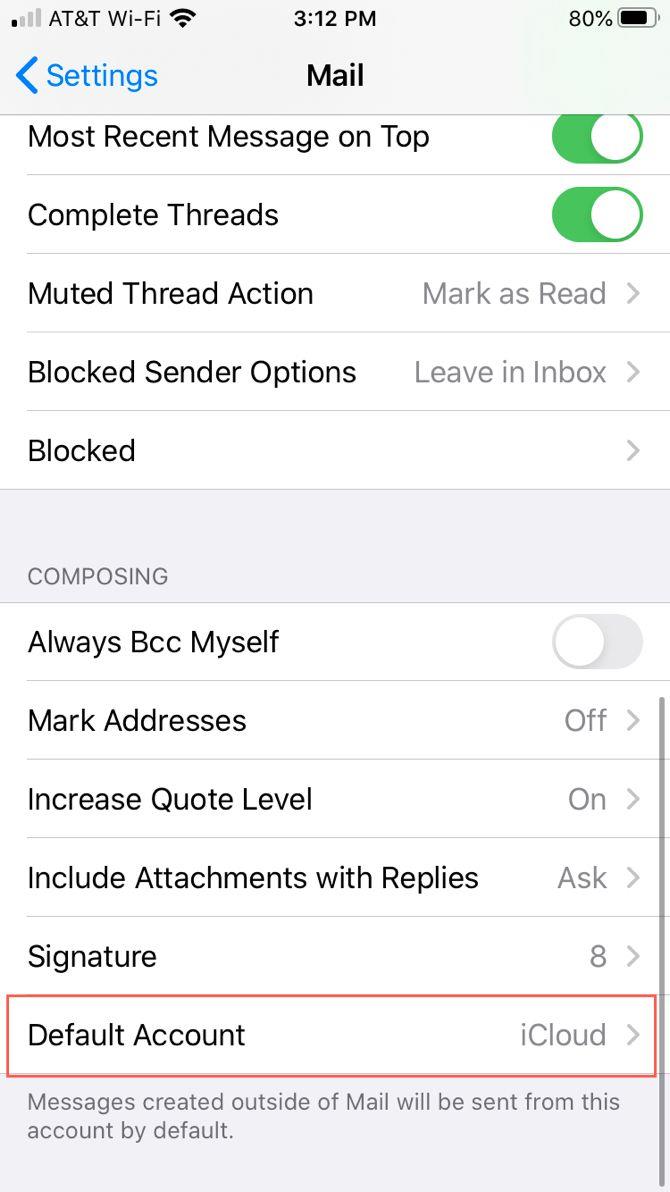
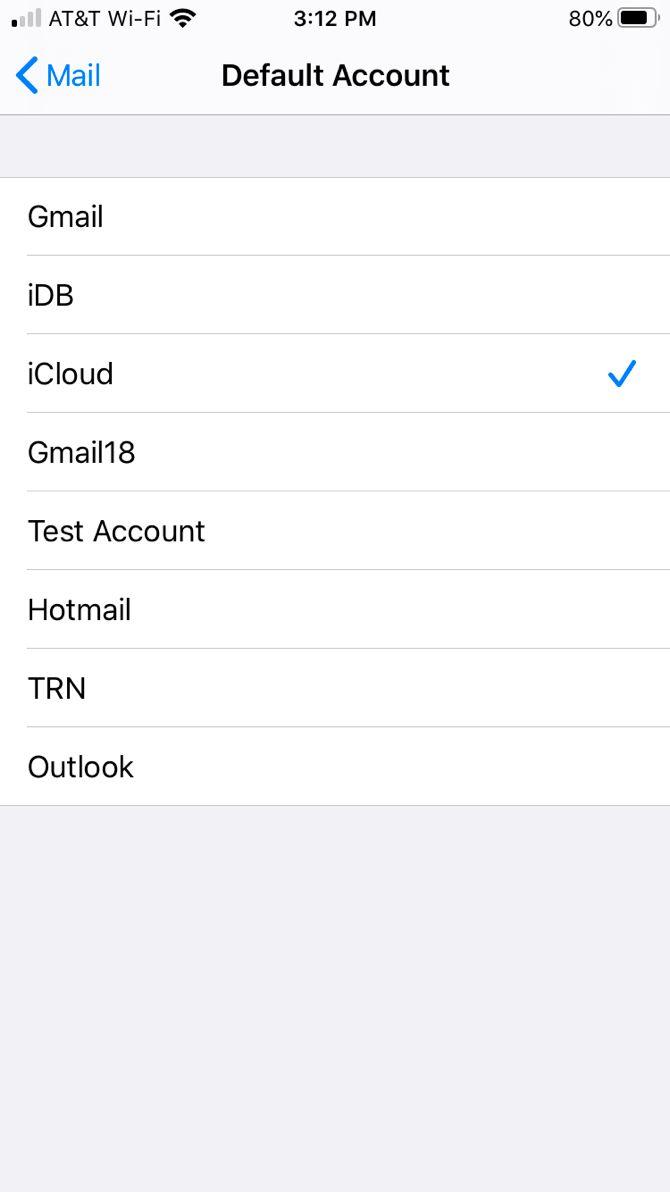
Zelfs als u een standaardaccount instelt, kunt u het van- e-mailadres nog wijzigen voordat u een bericht verzendt. In het nieuw bericht venster, tik op het Van veld.
U ziet dan een lijst met uw e-mailaccountadressen. Selecteer degene die u wilt gebruiken en deze verschijnt in het veld Van . Tik ergens in de e-mail om door te gaan met het opstellen van uw bericht.
Een e-mailaccount verwijderen of deactiveren op iPhone en iPad
Er kan een moment komen dat u een e-mailaccount uit de Mail-app wilt verwijderen. Misschien gebruikt u het e-mailadres niet meer, of wilt u het gewoon tijdelijk deactiveren.
Ga hiervoor terug naar het gedeelte Instellingen > Wachtwoorden en accounts (iOS 13 en eerder) of Instellingen > E-mail > Accounts (iOS 14 en hoger) en selecteer het account.
Een e-mailaccount verwijderen
Tik onder aan het accountdetailscherm op Account verwijderen . U wordt gevraagd deze actie te bevestigen. Tik op Account verwijderen ; als u van gedachten verandert, tikt u in plaats daarvan op Annuleren .
Een e-mailaccount deactiveren
Schakel op het detailscherm voor het account eenvoudig de schakelaar voor Mail uit , samen met die voor de bijbehorende apps als je wilt. Dit maakt het gemakkelijk als u later besluit om Mail voor dat account opnieuw te activeren. Je kunt teruggaan naar deze plek en de schakelaar weer inschakelen.
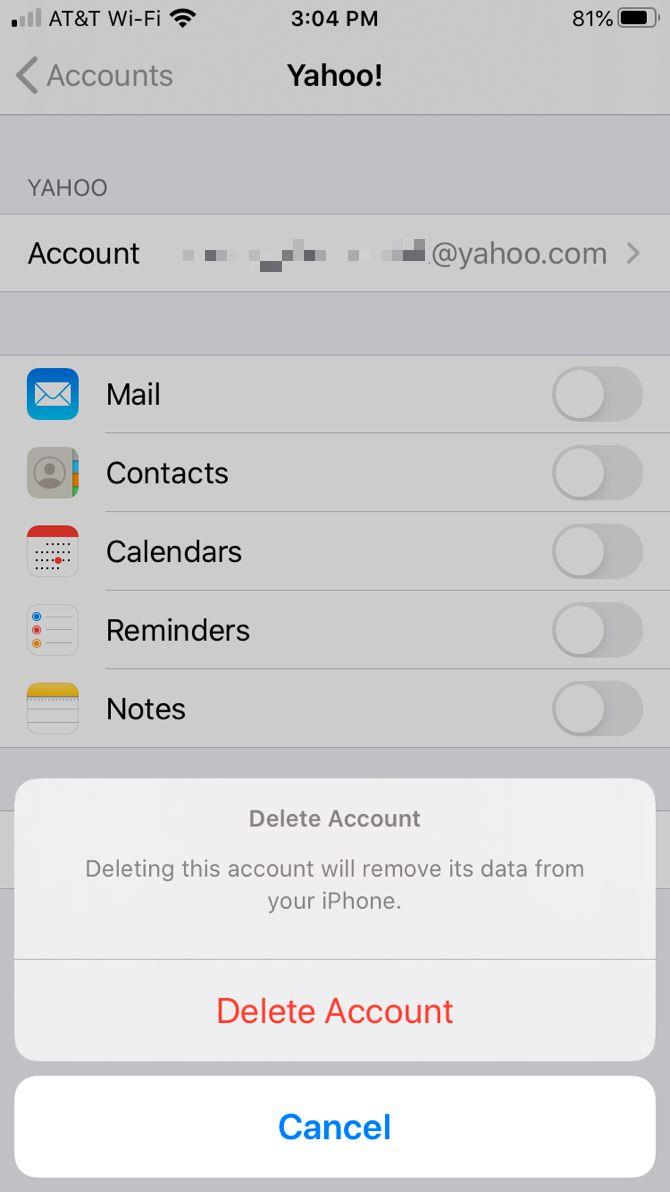
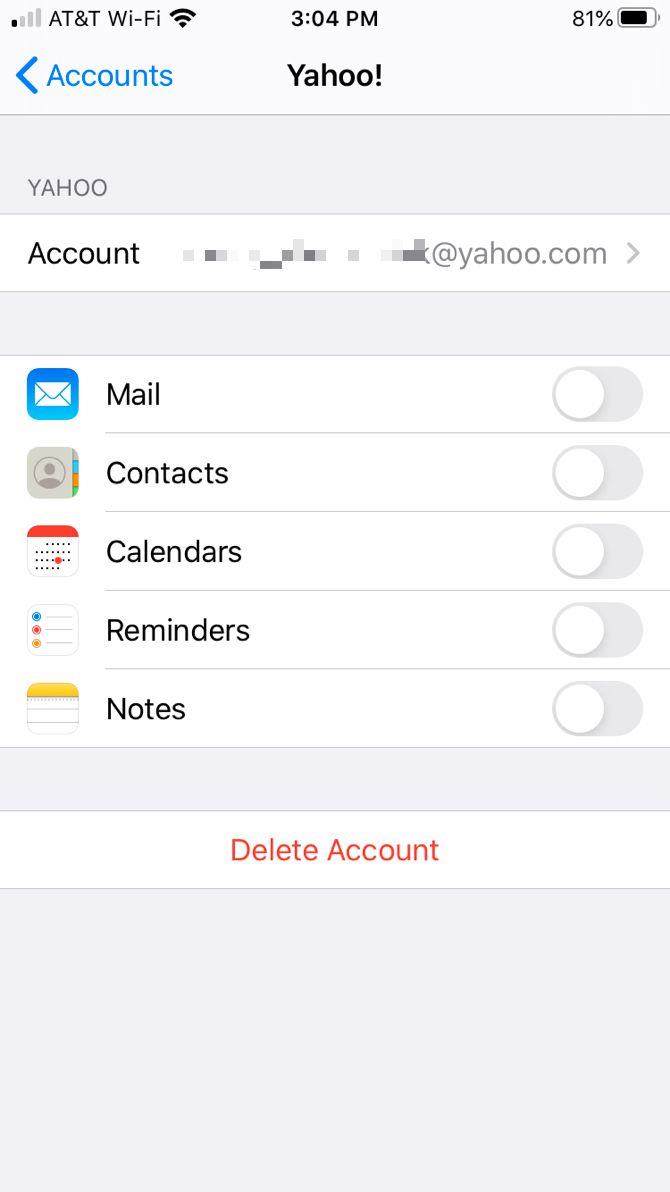
Houd uw e-mailaccounts in Mail op iPhone en iPad
Je hebt misschien maar twee e-mailaccounts op je iPhone, of misschien ben je in de buurt van dubbele cijfers. Hoe dan ook, het is fijn om te weten dat de Mail-app op je iPhone en iPad ze allemaal voor je aankan.
Als je niet enthousiast bent over Mail, zijn er veel andere e-mailapps voor iPhone die ook soepel met meerdere accounts omgaan.
Afbeelding tegoed: Hadrianus / Shutterstock